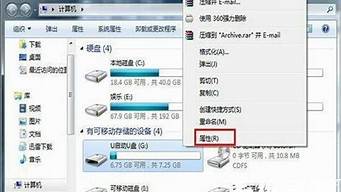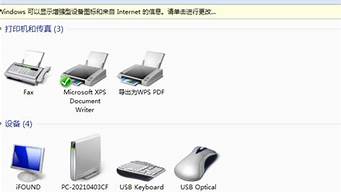1.怎么给电脑做系统
2.如何制作一个属于自己的GHOST XP3?
3.用软件一点清理垃圾注册表就会蓝屏

朋友,你可以分二个步骤来进行:
第一个步骤:就是你要将这个新硬盘分区:你可以到电脑城买一张最新的带PE的GHOST版的光盘,(一般这样的光盘5--8元一张),设主板BIOS中的启动项为光驱,然后开机,进入到光盘中,找到一个叫DiskGenius的软件,这个软件支持大硬盘,进入这个软件,你就可以将这个硬盘分成四到五个区,并设好C盘为活动分区,也叫作用分区,当然你想多分一些,少分一些也可以,哪分多少,这要看你做什么系统,如果是做WIN7,你C盘可以分35G--40,其它的可以平均分配,(记住,如果原版光盘装WIN7,还要多分一个100M的缓冲区,这样便于安装WIN7).如果你的是用WINXP3,哪么你的C盘分一个20G就可以了.其它的平均分配,就OK,然后重启电脑,就搞定了.
第二个步骤:就是安装操作系统,分好区后,你只要用这张买来的GHOST版的光盘,安下面的方面来安装:
第一步,设置光启:
所谓光启,意思就是计算机在启动的时候首先读光驱,这样的话如果光驱中有具有光启功能的光盘就可以赶在硬盘启动之前读取出来(比如从光盘安装系统的时候)。
设置方法:
1.启动计算机,并按住DEL键不放(有的电脑是按F1,F2,F4,F11,ESC但用得最多的是DELETE),直到出现BIOS设置窗口(通常为蓝色背景,**英文字)。
2.选择并进入第二项,“BIOS SETUP”(BIOS设置)。在里面找到包含BOOT文字的项或组,并找到依次排列的“FIRST”“SECEND”“THIRD”三项,分别代表“第一项启动”“第二项启动”和“第三项启动”。这里我们按顺序依次设置为“光驱”“软驱”“硬盘”即可。(如在这一页没有见到这三项E文,通常BOOT右边的选项菜单为“SETUP”,这时按回车进入即可看到了)应该选择“FIRST”敲回车键,在出来的子菜单选择CD-ROM。再按回车键. (有的电脑是找到BOOT----boot settings---boot device priority--enter(确定)--1ST BOOT DEVICE---DVD/CD ROM--enter(确定))
3.选择好启动方式后,按F10键,出现E文对话框,按“Y”键(可省略),并回车,计算机自动重启,证明更改的设置生效了。
第二步:如果是GHOTS版光盘安装方法如下:(电脑城都有买,5----8元一张)
(1)进入BLOS中,设好光驱为启动,(上面讲述了)
(2),只要把光盘放入光驱,启动电脑,进入一个启动菜单,你只要点A就搞定了,它会自动安装
(3),重启后,很多软件会自动安装,然后你想要什么软件上网下载什么安装。
(4),用GHOST版光盘上的一键还原做备分,就OK了。
希望对你有所帮助,祝你成功,快乐~~
怎么给电脑做系统
显存问题 下载的不支持电脑所设置分辨率。
插件问题 电脑缺少游戏运行所必备的运行库与插件:
DirectX 9.0c
Microsoft Visual C++ 2008 Redistributable
NET Framework 3.5
Windows Media Player 9.0
安装目录问题 养成良好使用习惯:装任何软件必须装在全英文目录。
汉化问题 有可能是打的补丁已经损坏过期。
安装源问题 盗版游戏的下载网站不确定的情况下有可能下载到或者文件有缺损。
(需要什么已经发行的可以私信关注提问我)
系统问题 有可能所下载的32位系统不兼容需要64位运行系统的游戏。
xp系统也无法运行只兼容win7以上系统的软件。
如果不是免安装版的游戏,请检查删除文件检查安装步骤。
如果以上都确定没有问题,推荐清蒸之后吃掉主机。
如果对您有帮助请您点个纳,可以的话希望点个关注。
如何制作一个属于自己的GHOST XP3?
朋友,你好,一般你有两台电脑,一台是好的,一台出问题了,你没有光盘,你想用好的电脑给坏的做系统,你可以利用这个好的电脑,到网上下载操作系统,然后把U盘制成可以启动电脑的启动U盘,然后利用这个U盘来安装操作系统。方法如下:
(如何用U盘做系统的全过程分四步:)
1)第一点,如何将U盘制成可以做系统的U盘启动盘:
你就是到网上下载一个叫:大启动盘制做工具,就可以了,安装后,它会帮你把u盘或者移动硬盘做起启动盘的,里面就带有一个PE,你再到有XP,WIN7的网址上(比如系统之家)下载一个系统,可以用迅雷下载,下载好后,一般得到的是ISO文件,然后将GHOSTXP或者WIN7的iso文件提取出来:(你可通过一个工具UltraISO将它的一个以GHO为后缀名的文件提取出来),你再把这个提取出来的文件名为GHO的XP,WIN7直接放入U盘中就行了。做系统时,设好主板BIOS是U盘为启动项(设置方法下面有讲述),开机,这时会出现一个启动画面:有一个WINPE,还有分区工具PQ8.05和DM10.0,有的还有大硬盘分区工具DiskGen,手动GHOST11.2,,等等其他几项,这样就可以用GHOST11。2或者GHOST11。5手动做系统了。
(2)如何用U盘安装操作系统呢?
就是利用移动硬盘或者U盘做成的启动盘,来安装,首先设USB为第一启动项,这样开机启动电脑,然后进了U盘或者移动盘,就会现一个菜单,你可以利用这个菜单上的GHOST11。2来还原镜像,(一般这个U盘或者移动盘都会装有一个GHO为后缀名的GHOST版的操作系统,可以是XP3也可以是WIN7,)找到镜像还原就OK了。手动运用GHOST11。2将你提取的哪个WINXP或者WIN7操作系统进行镜像还原的方法:(就是进入GHOST11.2或11.5后,出现一个GHOST的手动画面菜单,你点击(Local-Disk-Form Image)选择好你的镜像所在盘符,点确定,然后选择你要还原的盘符,点OK,再选择FAST,就自动还原了) 祝你成功!
(3)哪如何设U盘为启动项呢?
第一种方法就是按F12,这个叫快速启动项设置键。你只要选USB-hdd为启动,有的是叫移动设置,用ENTER确定,就可以进USB启动了。(新的主板都有这个功能,2005年以前的主板就没有这个功能,哪就要用下面的方法)
第二种方法,就是按住DELETE,(当我有的电脑也是按F1,F2,F4,F11,ESC不过大部分是用DELETE)进入到BLOS中设,
(因为我不知道你的主板BLOS类型,所以我就一个一个来讲述) 一般主板的BLOS有三个主板型号:AWARD BIOS和AMI BLOS ,phoenix blos. 但BLOS中这两种主板型号:AWARD BIOS和AMI BLOS 用得最多. 在CMOS里面设置从u盘启动的方法:如下
(1)第一种就是:Award 6.0 型的主板。 当电脑刚刚启动出现:按下“DEL”键或“Delete”键不放手(当然有的电脑也是安ESC,F1,F2。F4,F11,但大部分电脑是安DELETE。),,直到出现BLOS, 即进入了系统基础输入输出CMOS设置,在这里按“向下或向上”箭头键选择“AdvancedBIOeatures”项。 设置方法∶选“First Boot Device”项按“Enter”回车键.会出现Floppy--软盘、HDD-0--硬盘、USB--U盘和移动盘项,CDROM--光盘 然后按“向上或向下”箭头键,选择“USB”项,接着按“Enter”回车键,即完成该项设置,你可以看到该项设置已经改变了。(2) 按“向下上或向左右”箭头键选择“Se & Exit Setup”项,即为选择进行保存设置项。选“Se & Exit Setup”项后按“Enter”回车键 按“Y”键,按“Enter”回车,系统会保存认置并重新启动。到这里为止,系统第一优先启动[U盘启动]项设置完成。
(2)第二种就是:: AMI 8.0 型的主板
1、启动计算机,当看到启动画面时,按“DEL”键进入BIOS;
2、按左右方向键移动到BOOT菜单;
3、在BOOT菜单中找到“1st Boot Device”设置项,按ENTET进入,将其值改为“USB-hdd”,然后按 "F10"键保存退出即可。
(3)第三种就是:
1.启动计算机,并按住DEL键不放(有的电脑是按F1,F2,F4,F11,ESC但用得最多的是DELETE),直到出现BIOS设置窗口(通常为蓝色背景,**或白色英文字)。
2.选择并进入第二项,“BIOS SETUP”(BIOS设置)。在里面找到包含BOOT文字的项或组,并找到依次排列的“FIRST”“SECEND”“THIRD”三项,分别代表“第一项启动”“第二项启动”和“第三项启动”。这里我们按顺序依次设置为“光驱”“软驱”“硬盘”即可。(如在这一页没有见到这三项E文,通常BOOT右边的选项菜单为“SETUP”,这时按回车进入即可看到了)应该选择“FIRST”敲回车键,在出来的子菜单选择USB-HDD。再按回车键. (有的电脑是找到BOOT----boot settings---boot device priority--enter(确定)--1ST BOOT DEVICE---USB-HDD--enter(确定))
3.选择好启动方式后,按F10键,出现E文对话框,按“Y”键(可省略),并回车,计算机自动重启,证明更改的设置生效了。
上面就是用U盘做系统的全过程。
当然两个电脑是一样的配置,你也可以通过盘对盘的对考,来进行安装操作系统,不过也要有U盘启动盘,不能也无法启动电脑。
希望能对有你有一个帮助,祝你成功!快乐~~
用软件一点清理垃圾注册表就会蓝屏
我想他所说的是用自已的系统制作出一个GHOST吧.这里我就单简说一下.
用XP自带的"GHOST"进行备份
这里以为“我的文档”制作一个备份为例来给大家讲讲它的使用方法。
1. 打开“开始菜单”,选择“所有程序→附件→系统工具→备份”项,启动“备份工具”。如果你发现启动的是备份还原向导的话,请点击其上的“高级模式”,即可切换到“备份工具”主窗口(如图1)。
图1 备份工具窗口
2. 单击“作业”标签,弹出一个日期窗口,选择该备份执行的起始日期。然后点击“添加作业”按钮,调出“备份向导”界面。
图2 备份选择对话框
3. 在“要备份的内容”对话框里选择“备份选定的文件、驱动器和网络数据”项。点击“下一步”进入“要备份的项目”对话框(如图2),在该界面的文件列表中选择“我的文档”。
4. 在“备份类型、目标和名称”对话框中键入备份文件的名称和保存路径。然后在“备份类型”界面里选择“正常”。如果你想验证备份文件的完整性或者当文件正在进行写入操作时同样能进行备份,那么就将“如何备份”界面里的“备份后验证数据”和“使用卷阴影复制”项选中。至于“备份选项”界面,我们只要执行软件默认的设置即可,不用更改。
图3 备份时间选择
5. 接着进入“备份时间”对话框(如图3)。如果你想立刻进行备份的话,那么选择“现在”项,并点击“下一步”即可。要是你选择了“以后”项,那么先要为该输入一个作业名,然后再点击“设定备份”按钮,进入“作业”设置界面。如果你经常使用Windows的任务的话,对这个界面就不会陌生。在这里你可以设置该任务执行的周期以及具体时间等。
6. 设置好后返回向导界面,点击“下一步”。程序会要求你输入用户密码,其实就是你的账户密码。如果你的计算机未设置账户密码,那么应到“控制面板”中的“用户账户”里去设置。如果不输入密码或输入了错误密码的话,大多数情况下会导致任务不能启动。最后,进入完成界面,点击“完成”按钮就可以啦!
做好以上各步我想你会将它制作到光盘中引导了吧.
你好
错误名称 0x00000050:PE_FAULT_IN_NONPED_AREA
故障分析 0x00000050错误表示内存管理遇到了问题。这个错误的可能原因较多,一般是因为内存发生故障(包括系统内存、显存、各种缓存),某个应用软件存在兼容性问题(特别是远程控制类软件及安全防护类软件),NTFS卷有所损坏,硬件设备存在故障等原因引起的。如果遇到0x00000050错误,建议尝试以安全模式启动 Windows,看看安全模式中有没有问题。0x00000050错误比较常见的原因是应用软件兼容性问题,如果以安全模式启动Windows后不会遇到0x00000050错误,那么内存发生故障、NTFS卷损坏、硬件设备存在故障等其它的可能原因基本可以被排除。这时可以检查一下最近有没有安装过新的应用软件(特别是远程控制类软件及安全防护类软件)。如果有的话,请将最近安装过的新应用软件逐一卸载,看看问题能否解决;反之,如果以安全模式启动Windows也会遇到0x00000050错误,那么有可能是内存发生故障、NTFS卷损坏、硬件设备存在故障等原因引起了0x00000050错误,通常需要综合其它故障信息判断故障原因。
---------------------------------------------------------------------------------
Microsoft Team
Mack Juesson